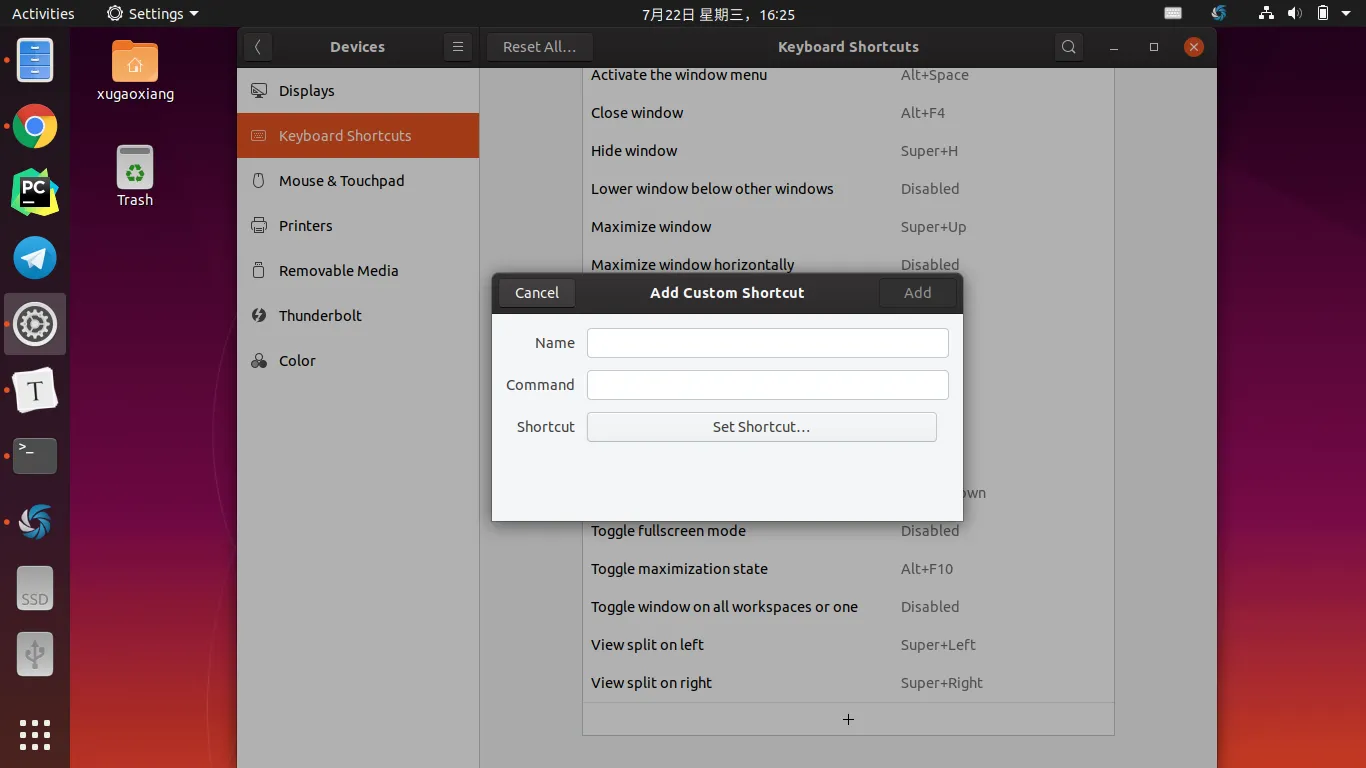软硬件环境
- ubuntu 19.10 64bit Desktop
视频看这里
此处是 youtube 的播放链接,需要科学上网。喜欢我的视频,请记得订阅我的频道,打开旁边的小铃铛,点赞并分享,感谢您的支持。
前言
ubuntu 是当前最流行的 linux 发行版之一,使用 ubuntu 除了经常使用的 Ctrl+c (复制) 和 Ctrl+v (粘帖),其实还有一些不常用但却很有用的快捷键,熟练掌握常用快捷键绝对可以大大提升你的工作学习效率。文中的 Super 键指的就是 Win 键
显示桌面
Ctrl+Alt+d 快捷键让你很快地最小化所有窗口,看到桌面。再次按下这个快捷键就可以恢复窗口原来的状态,另外 Ctrl+Super+d 也是完成同样的功能
锁定屏幕
如果你需要离开电脑一会儿,可以按下 Super+l 快捷键锁定屏幕,这样可以防止他人使用你的电脑,这是一个好习惯
切换窗口
Alt+Tab 或 Super+Tab 是切换窗口的快捷键,Alt+Tab+Shift 或 Super+Tab+Shift 可以进行反向选择,所有应用都会以小窗口的方式排列起来让你选择,如果是按下快捷键 Esc+Alt,窗口会以打开的大小呈现供你选择
前后工作区的切换
如果你经常使用工作区,那你就可以用 Ctrl+Alt+上/下方向键 进行切换。左箭头切换到上一个工作区,右箭头切换到下一个工作区。 Super+Home 切换到第一个工作区,Super+End 切换到最后一个工作区
把当前窗口移动到另一个工作区
快捷键 Shift+Ctrl+Alt+左/右方向键 让你很容易把当前窗口移到指定的工作区。这个快捷键和上面的快捷键很好配合。如果你工作时常常打开很多窗口,但又不想看到桌面和任务栏挤满程序,你可以用这个快捷键把程序移到另一个工作区,这样你的桌面就整洁多了。但是如果工作区多了,其实也不方便,很容易忘记某个工作区有哪些窗口,反而降低了效率
运行命令
你可能在任何时候,想去执行一条命令或者打开某个应用程序,使用快捷键 Alt+F2
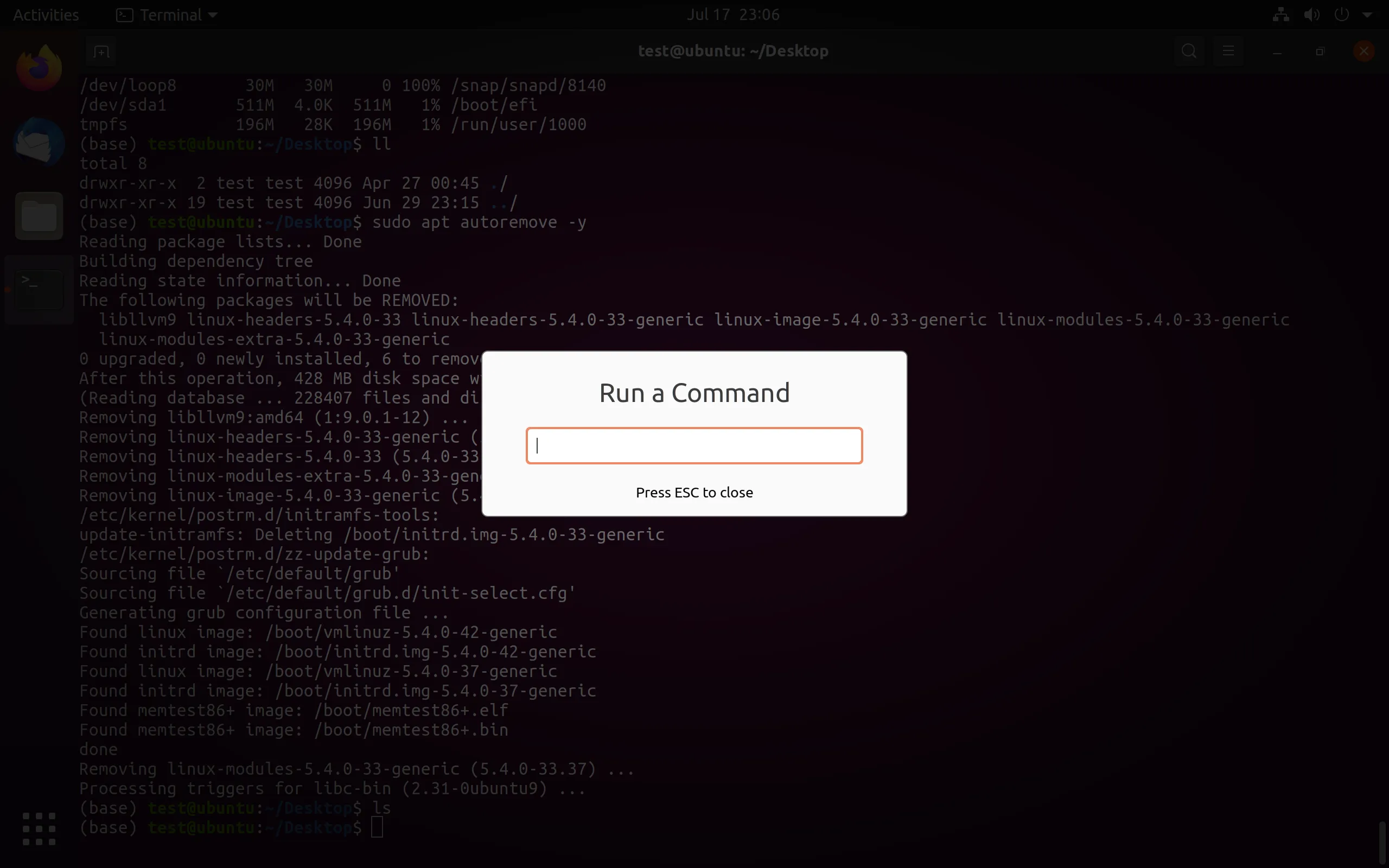
鼠标右击
Shift+F10 快捷键和鼠标右击的效果一模一样
移动窗口
Alt+F7 快捷键配合方向键(上,下,左,右)可以移动当前窗口
显示隐藏的文件
隐藏文件(以 . 开始的文件或文件夹)在 ubuntu 的文件管理器中默认是不显示的,但如果你有这个需要,可以按 Ctrl+h 快捷键来显示隐藏文件
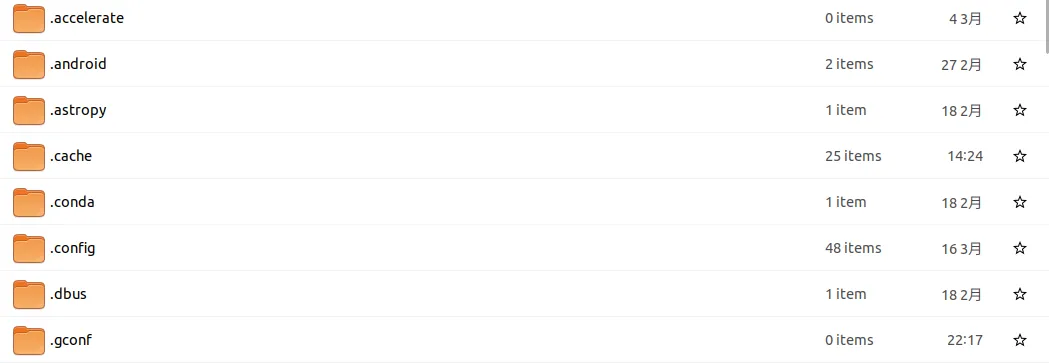
显示文件属性
想要查看文件或者文件夹的属性,一般做法是鼠标右键点击文件然后选择属性。现在按下 Alt+Enter 快捷键就能显示属性窗口了
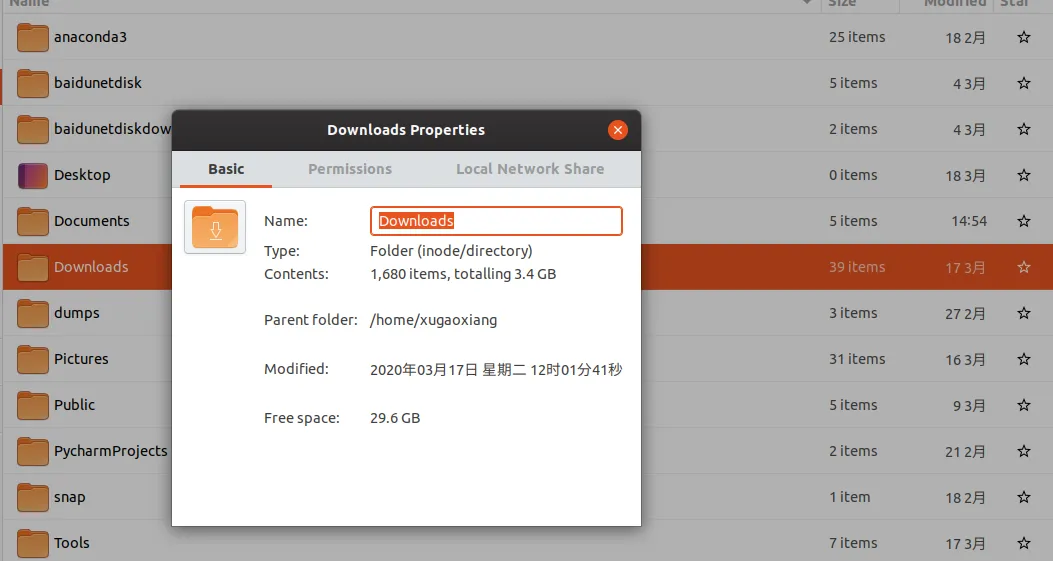
快速切换到Home目录
在使用文件管理器时,使用快捷键 Alt+Home 可以快速的回到你的 $HOME 目录
关闭窗口
使用 Alt+F4 关闭窗口
关闭应用
快捷键 Ctrl+q
打开终端
Ctrl+Alt+t,打开 ubuntu 的终端窗口,Ctrl+Shift+t 可以在终端中打开新的选项卡
显示文件路径
Ctrl+l,可以显示当前路径,如果想通过文件管理去访问 samba 文件服务器,也可以这个快捷键打开路径显示框,然后键入 samba 地址
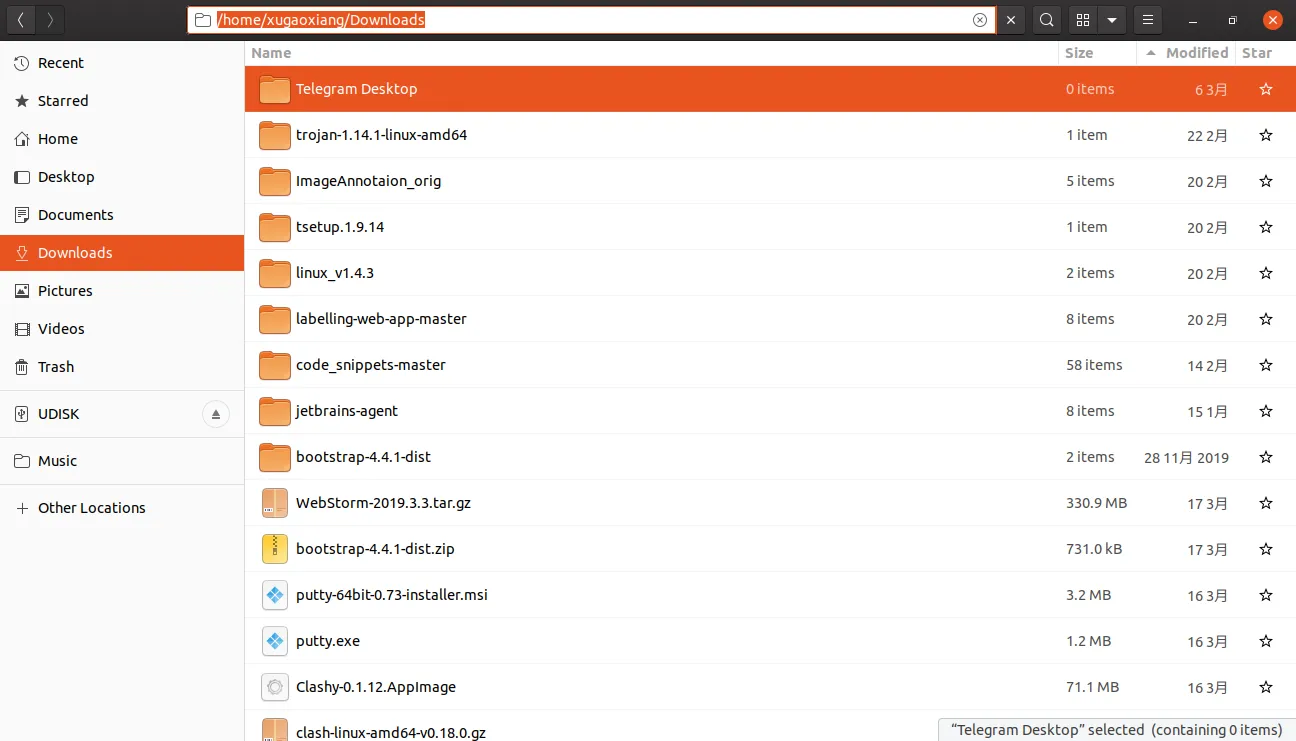
快速打开Dock上的应用
通常我们会将打开率比较高的应用固定到 Dock 上,这时快捷键 Super+数字键 可以很方便的打开对应的应用,如我这里的 Super+3 就可以快速打开 pycharm 了

截图
Ctrl+PrtSc,全屏截图,存储在粘贴板
Ctrl+Alt+PrtSc,当前窗口截图,存储在粘贴板
Ctrl+Shift+PrtSc,区域截图,存储在粘贴板
显示所有应用
由于 Dock 空间有限,有时候想要打开的应用并没有在 Dock 上,这时候可以使用快捷键 Super+a 显示所有的应用,然后找到应用并打开
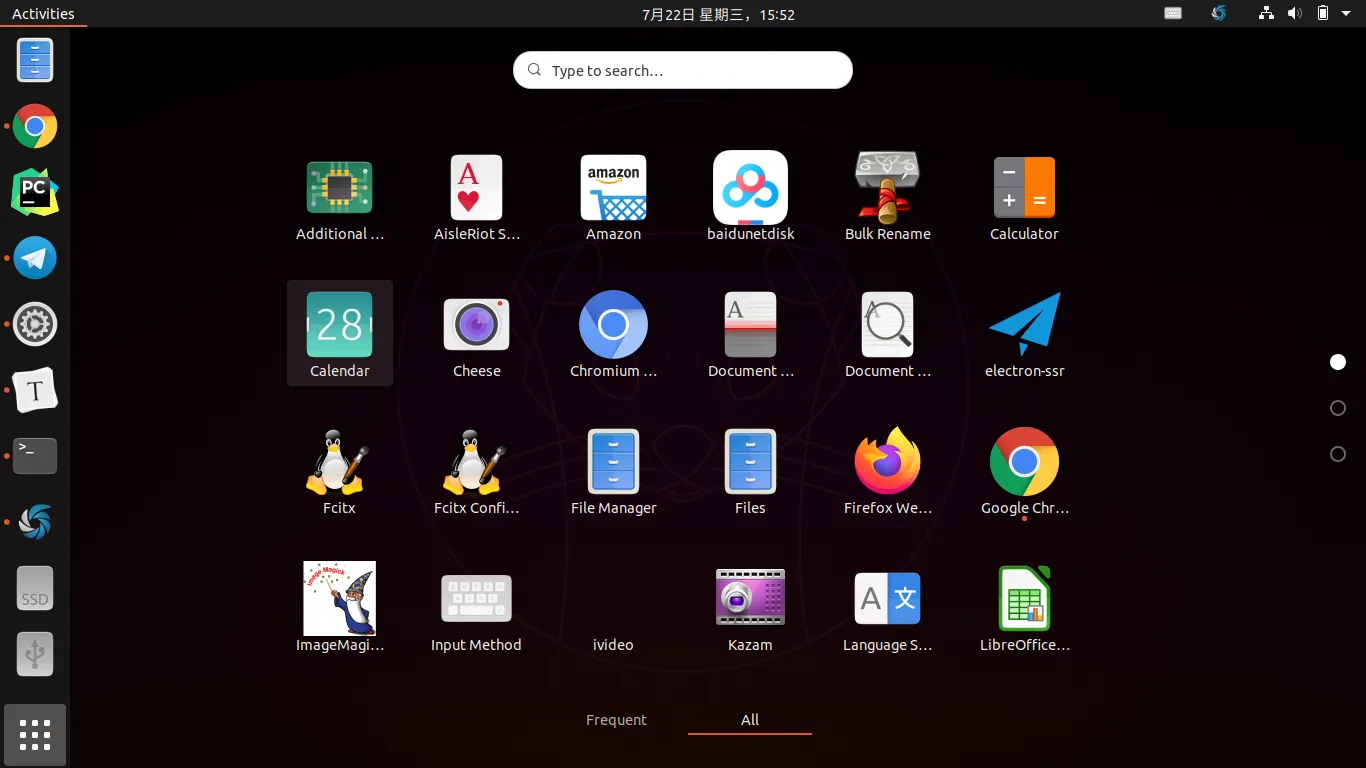
打开系统通知栏
使用 Super+m,通知栏除了显示相关的通知信息,还有一个日历,再按一次 Super+m,可以关闭通知栏
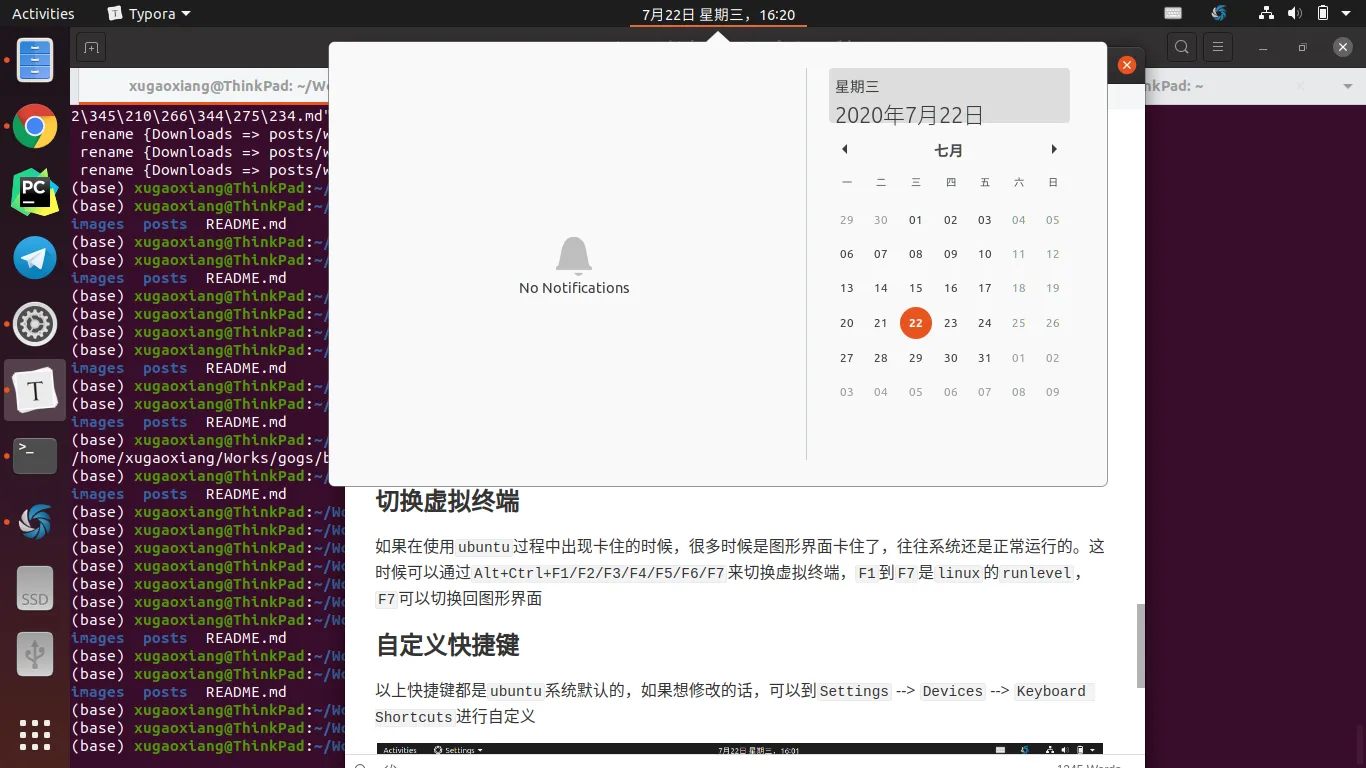
切换虚拟终端
如果在使用 ubuntu 过程中出现卡住的时候,很多时候是图形界面卡住了,往往系统还是正常运行的。这时候可以通过 Alt+Ctrl+F1/F2/F3/F4/F5/F6/F7 来切换虚拟终端,F1 到 F7 是 linux 的 runlevel,F7 可以切换回图形界面
自定义快捷键
以上快捷键都是 ubuntu 系统默认的,如果想修改的话,可以到 Settings –> Devices –> Keyboard Shortcuts 进行自定义
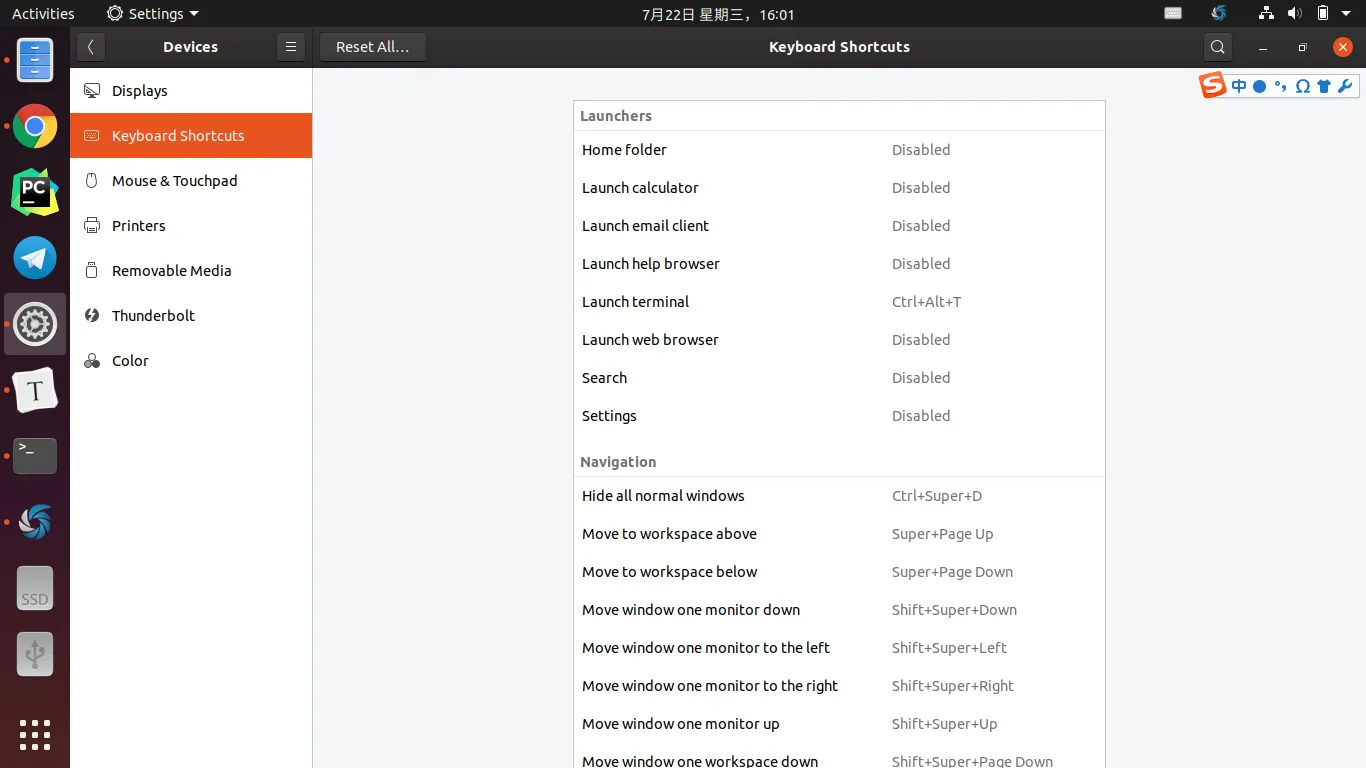
点击下方的 + 号,进行自定义,写上名称、对应的命令和设置快捷方式即可